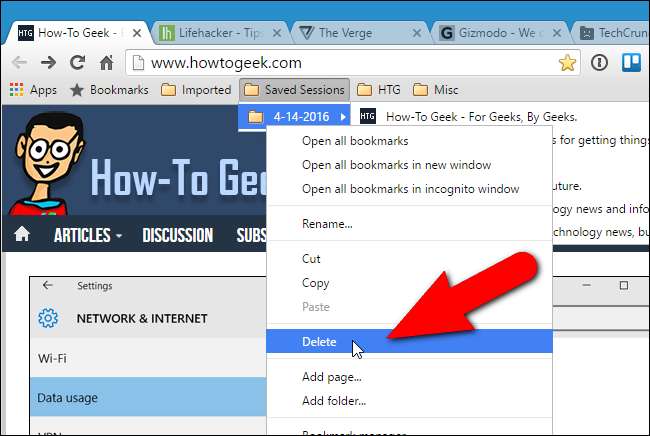O Chrome permite que você abas abertas de sua última sessão de navegação quando você abre o navegador. No entanto, e se você quiser salvar seu conjunto atual de guias para reabri-las a qualquer momento? O Chrome não fornece uma maneira de fazer isso nativamente, mas há uma solução alternativa fácil usando favoritos.
RELACIONADOS: Como abrir guias da última sessão sempre que você iniciar o navegador
Você pode usar uma extensão para fazer isso, como Companheiro de Sessão . Mas, se você não gosta de instalar extensões, você pode salvar sessões usando o recurso de favoritos embutido no Chrome.
Antes de começar, precisamos ter certeza de que a barra de favoritos está habilitada. Caso contrário, clique no botão de menu no lado direito da barra de endereço / barra de ferramentas. Passe o mouse sobre “Favoritos” para acessar o submenu. Certifique-se de que “Mostrar barra de favoritos” tenha uma marca de seleção ao lado dele. Se não estiver, selecione o item para ativar a barra de favoritos.

Aqui está o ponto principal deste truque: para salvar todas as guias que você está abertas no momento, clique com o botão direito na barra de guias e selecione “Marcar todas as guias” no menu pop-up.

A caixa de diálogo Marcar todas as guias é exibida. Para manter nossa barra de favoritos organizada, vamos criar uma pasta especial na qual armazenaremos nossas sessões de guia salvas. Para criar uma pasta na barra de favoritos, clique em “Nova pasta” na parte inferior da caixa de diálogo e, a seguir, insira um nome para a pasta adicionada na barra de favoritos na árvore de pastas. Certifique-se de que a nova pasta esteja selecionada e insira um nome na caixa de edição “Nome” para a subpasta que conterá os favoritos para esta sessão de guia, como a data atual ou um nome curto que dá uma ideia de quais tipos de sites são salvo nesta sessão. Em seguida, clique em “Salvar”.
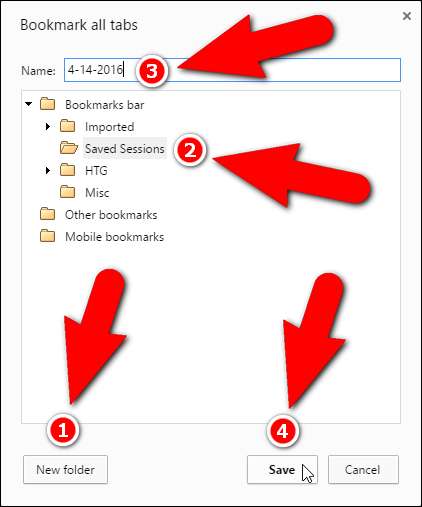
Em nosso exemplo, todas as nossas guias abertas são adicionadas como favoritos em uma pasta com a data de hoje na pasta Sessões salvas.
A pasta Sessões salvas (ou qualquer outro nome que você tenha) é adicionada ao final da barra de favoritos. Se quiser movê-lo para um local diferente, clique e segure no nome da pasta e arraste-o para um novo local na barra de favoritos.
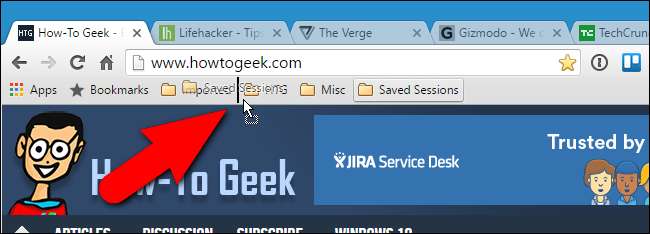
Na próxima vez que quisermos abrir todas as guias nesta sessão, simplesmente clique na pasta Sessões salvas na barra de favoritos, clique com o botão direito do mouse na pasta datada e selecione “Abrir todos os favoritos” no menu pop-up.
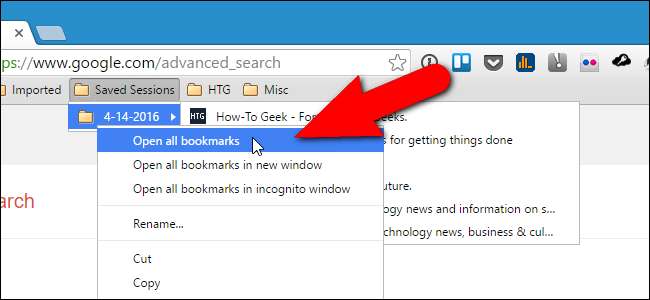
Todos os favoritos nessa pasta datada são abertos como guias separadas na janela atual. Todas as guias abertas no momento também permanecem abertas. Você também pode abrir todos os favoritos dessa pasta em uma nova janela ou até mesmo em uma janela anônima.
Agora, você pode salvar outras sessões de guia nessa pasta na barra de favoritos para acessá-la novamente mais tarde.
Se você concluiu uma sessão de guia, pode removê-la da barra de favoritos. Basta clicar com o botão direito do mouse na pasta que contém os favoritos dos sites / guias que deseja remover e selecionar “Excluir” no menu pop-up.